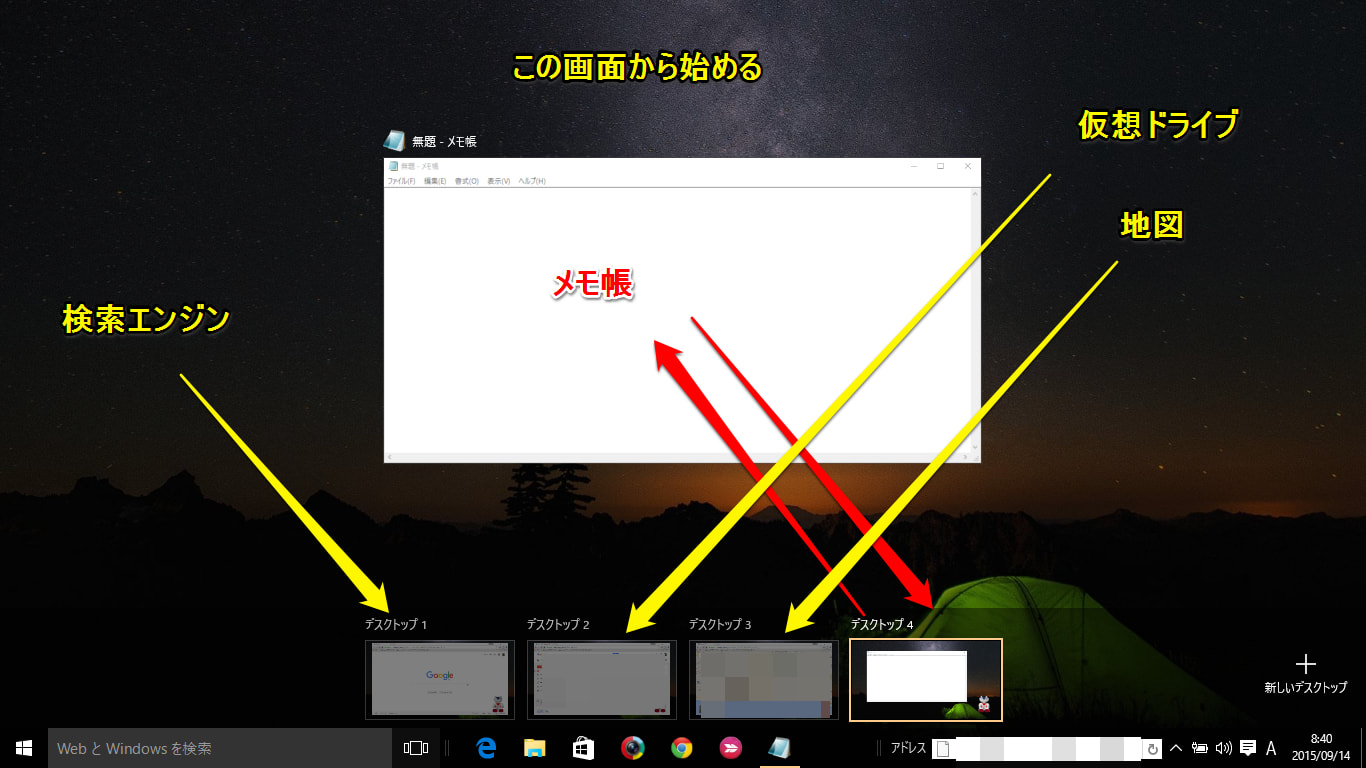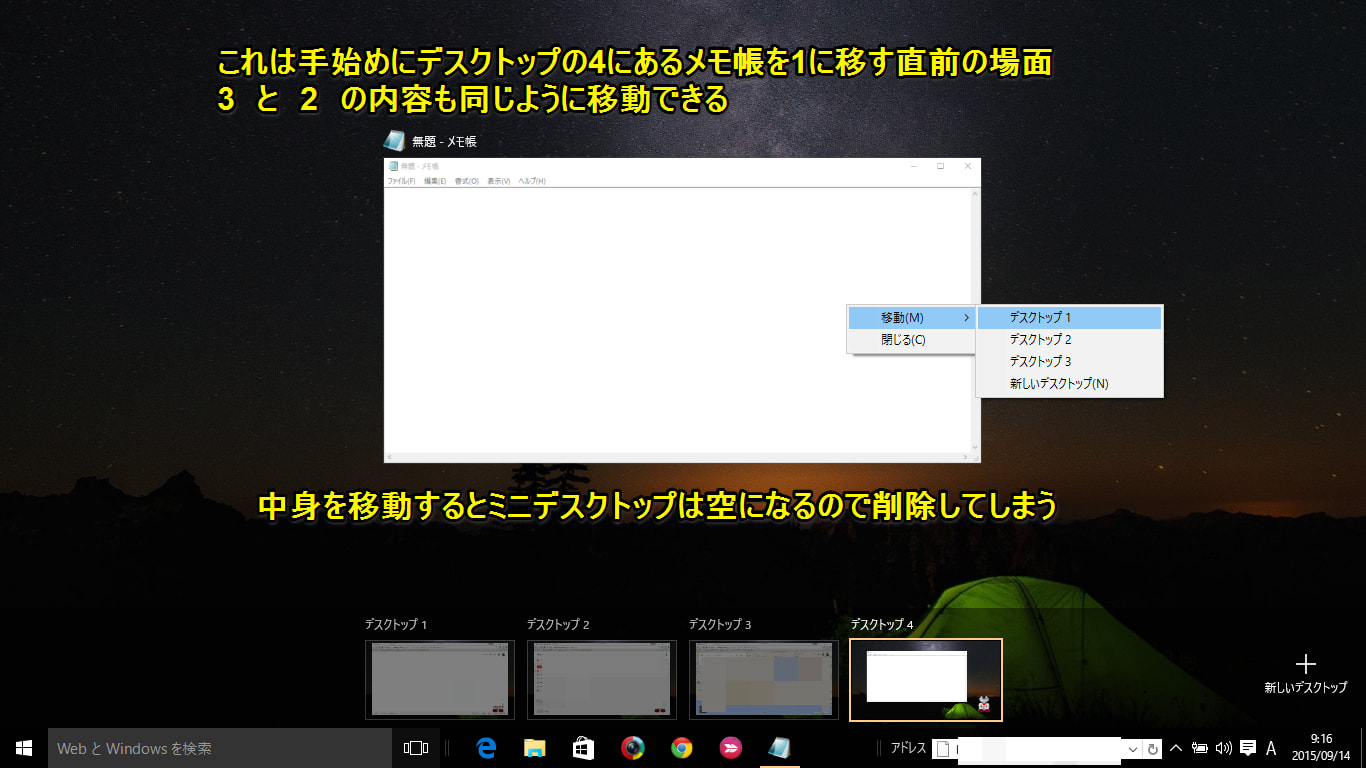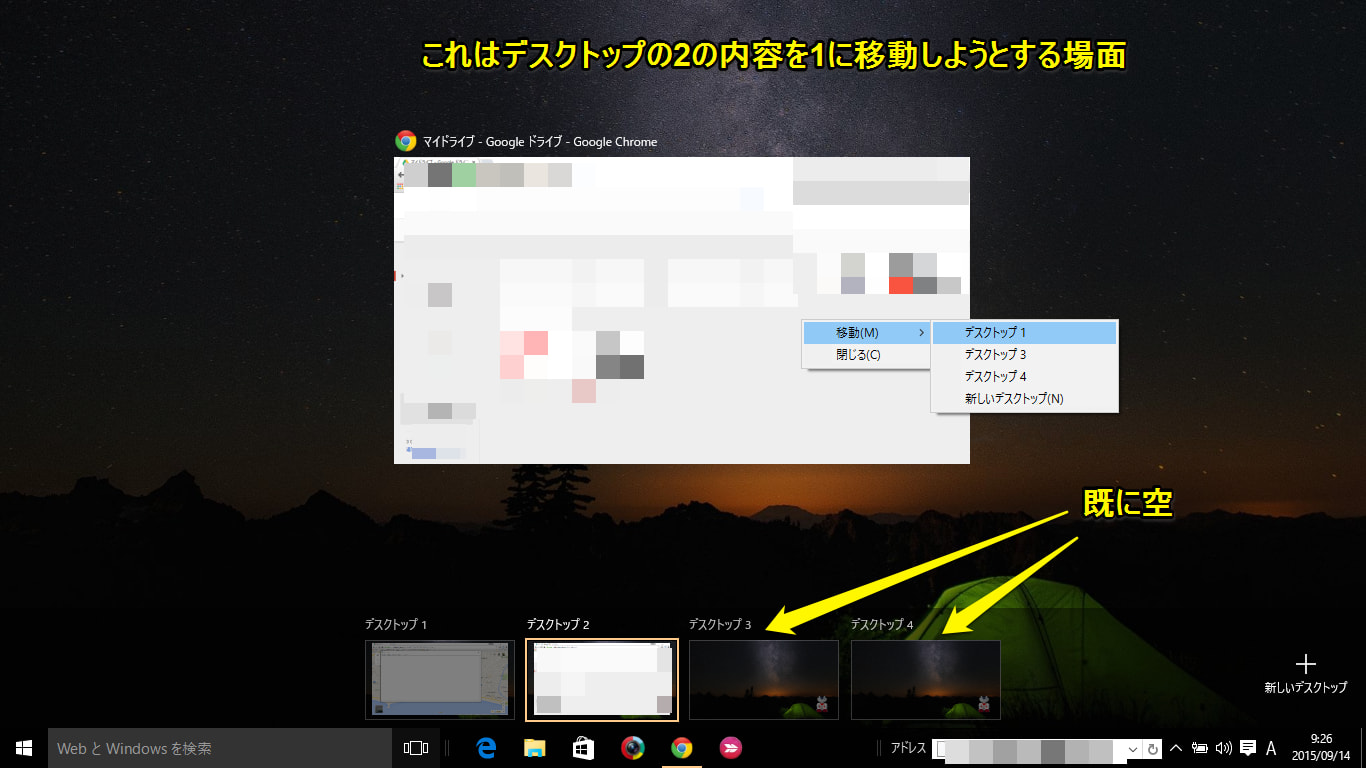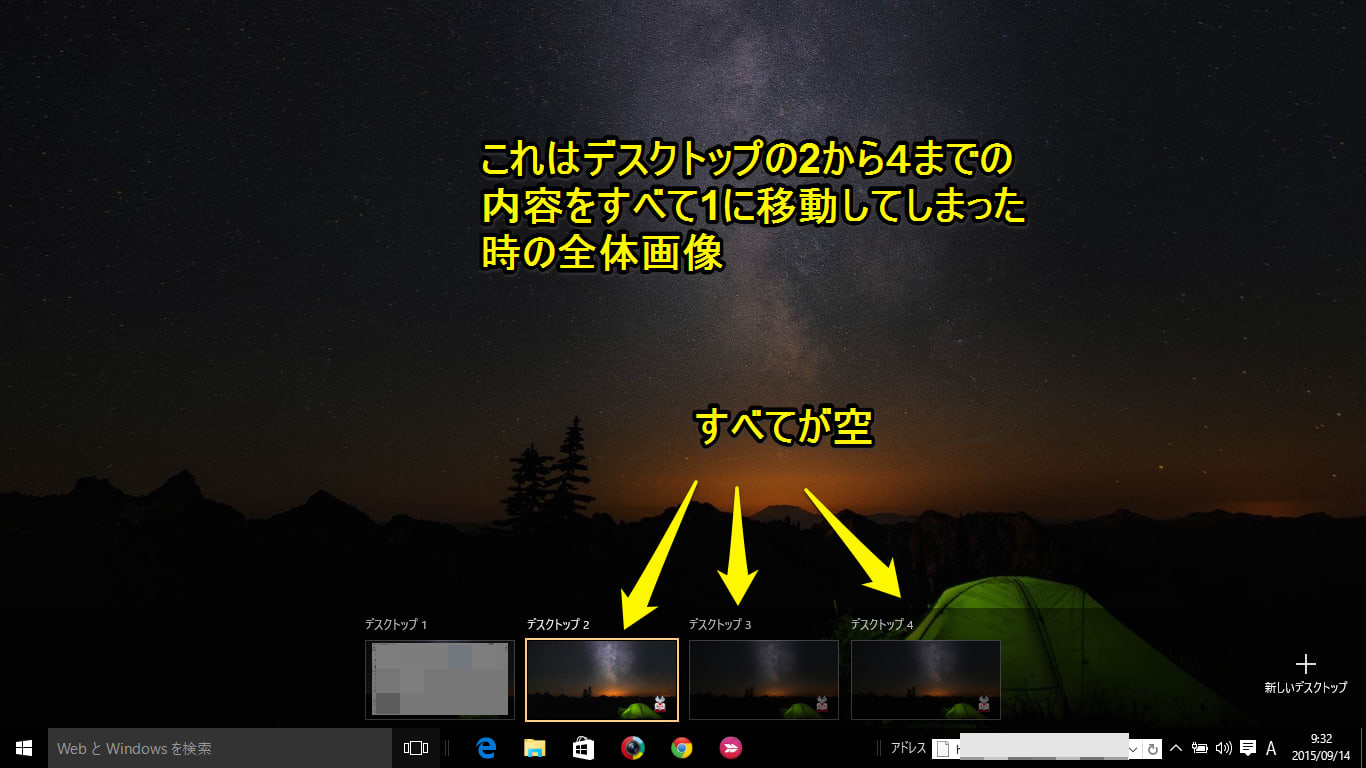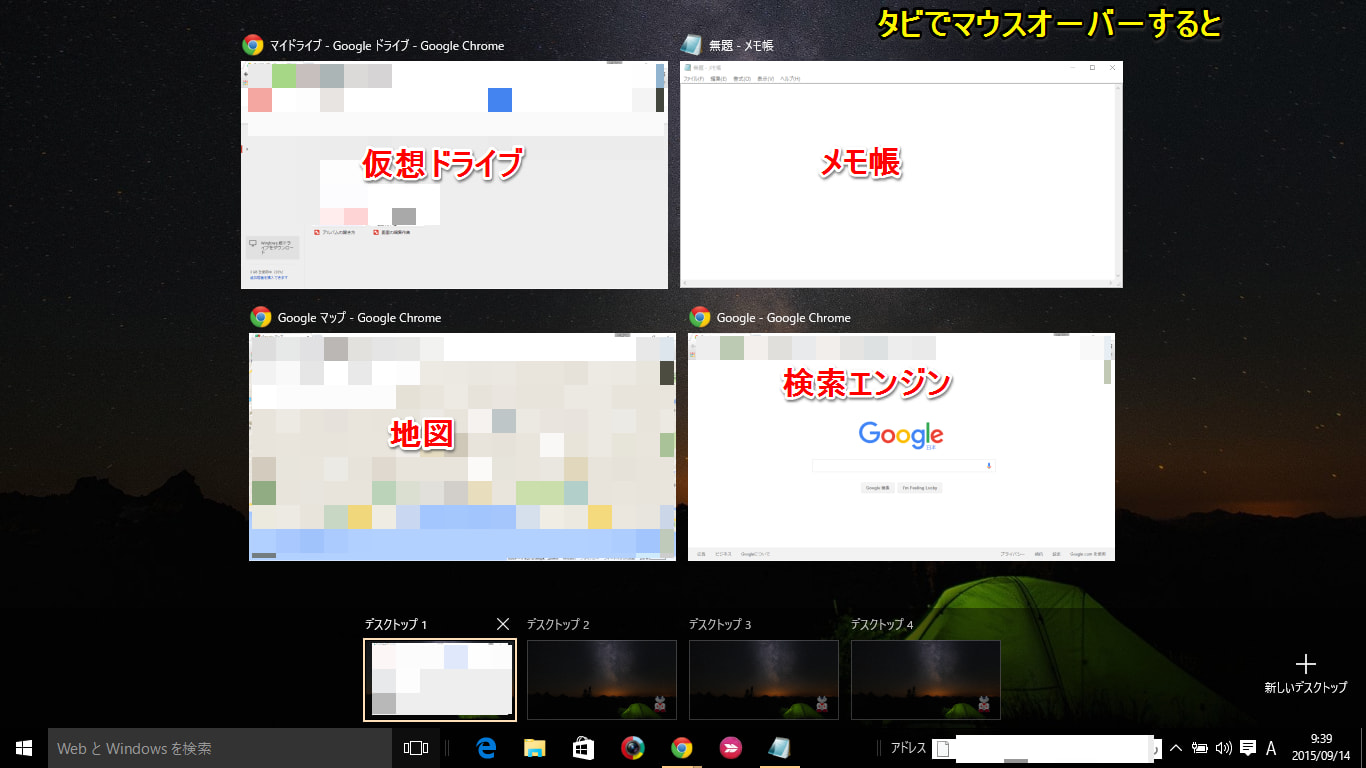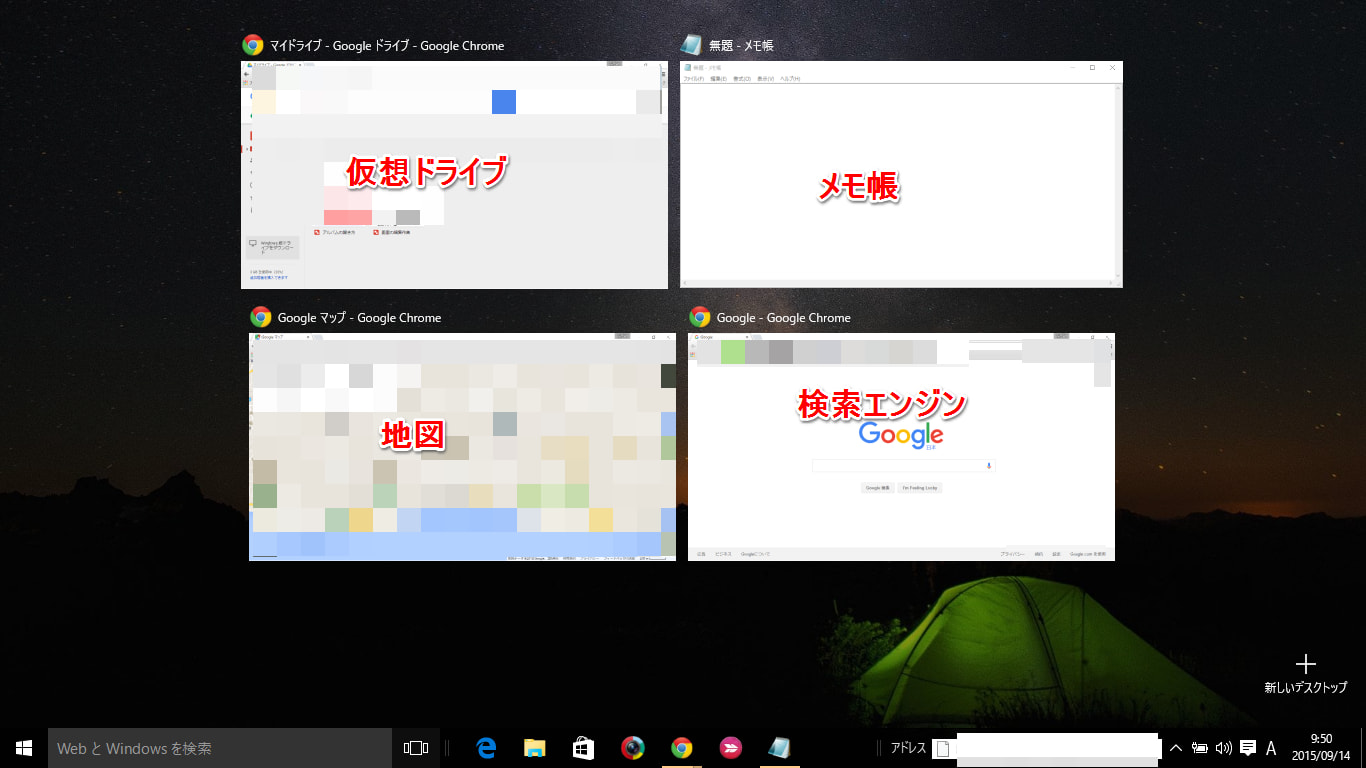直前の記事の最後の部分に関して、ジムの露天風呂で考えてみた。要は仮想キ-ボ-ドが使う時だけ現れて、それ以外の時は見えない方が良い訳だ。
それなら無理に特定のタスクにキ-ボ-ドを張り付けないで(或いは関連づけないで)最初の画面構成をすればよい。それが完成してから、全体の画面に覆いかぶさるように仮想キ-ボ-ドを呼び出して、すぐにそれを最小化してしまえば、(キーボ-ドが必要なら)特定のタスクを全画面展開した後で、最小化してあるキ-ボ-ドをその上に被せれば良い、と極自然に考えるわけだが、どうやらそれは無理みたいだ。
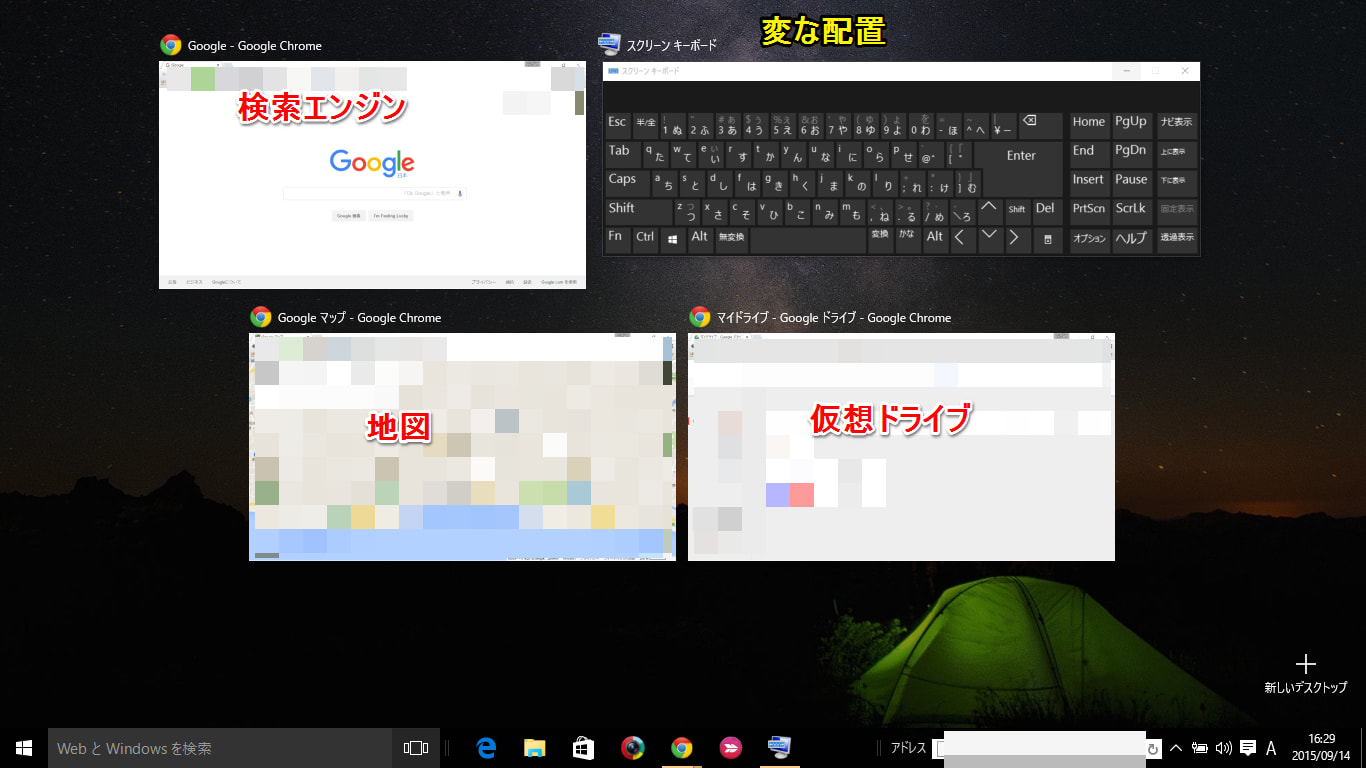
これは、その試みが失敗した(?)結果だ。実は、この画面配置を見ると、少し位途中のやり方が違っても結局ここに来てしまうようだ。それに、これはこれで有用で、この画面からの挙動も既に経験的にだが理解している。繰り返しの部分もあるが、上の画面構成がどのように出来上がったかをまず説明するのが妥当だろう。
この画面を設定するには;
1. タビボタンを押して3枚の仮想デスクトップを空のままの状態でまず作ってしまう。
2. 順序はどうでも良いが、それぞれの仮想デスクトップをクリックして、いつもと全く同じようにマップ、グ-グルドライブ、クロ-ムを立ち上げる
3. その次に、デスクトップの2と3を右クリして、2と3の内容を1(デスクトップの)に「移動」してしまう。
4. 空になった2と3のミニ仮想デスクトップを削除する。すると以下のような画面が得られる。
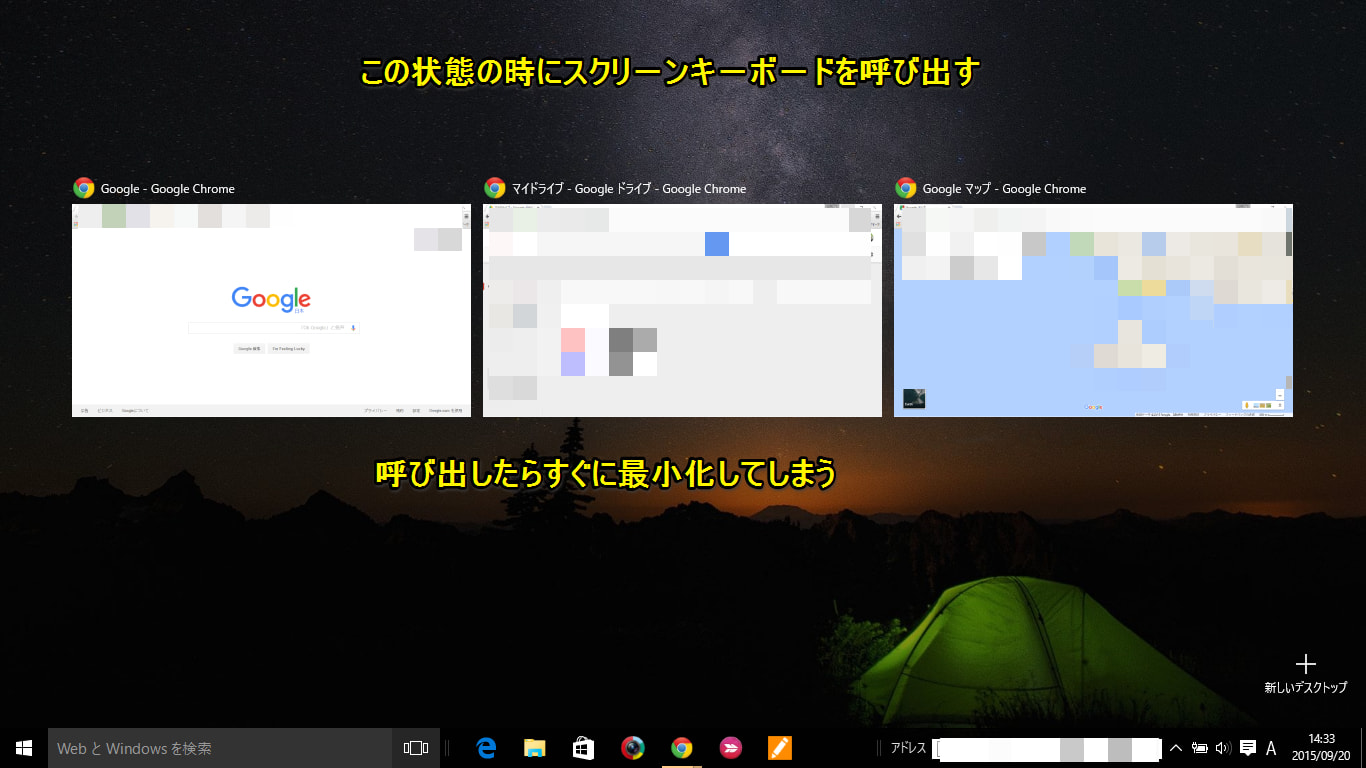
5. 最後にスタ-ト画面から初めてスクリ-ンキ-ボ-ドを画面上に呼び出して、現れたら直ちに最小化してボトムバ-に格納してしまう
この画面の使い方としては;
使いたいアプリ(この組み合わせではクロ-ムしか考えられないが)をクリックして全面表示にしてから、ボトムバ-のスクリ-ンキ-ボ-ドをクリックすれば、その前面表示画面にかぶさるので、マウスで文字を拾って使う
前述したように、この画面のキーボ-ドは邪魔ではあるものの、どんな方法であれ小さくしたり、消してしまう事は出来ない。また、細かいことではあるし、経験的に分かったことでしかないが、ミニ仮想キ-ボ-ドを含む最初のような画面構成では、ミニ仮想キ-ボ-ドを特定のデスクトップと併用するには二つの方法がある。
1. 使いたいデスクトップをクリックして全面表示にしてから、ボトムバ-の仮想キ-ボ-ドを展開して、その画面にかぶせて使う、使い終わったら仮想キ-ボ-ドは再度最小化してしまう
2. もし使いたいデスクトップが画面の左上に位置しているなら(入れ替えは簡単にできる)、画面上のミニ仮想キ-ボ-ドをクリックするだけで、自動的に上1.の配置が全面展開する
(デスクトップの位置の入れ替えは、上の左端に置きたいものをクリックして、いったん全画面表示じにしてからタビボタンを押すだけでよい)
このミニ仮想キ-ボ-ドは邪魔なので、何とかしたいのだが、今までの試みはすべて失敗している。そのうちに他の方法を見つけたいとは思っているが自信はない。